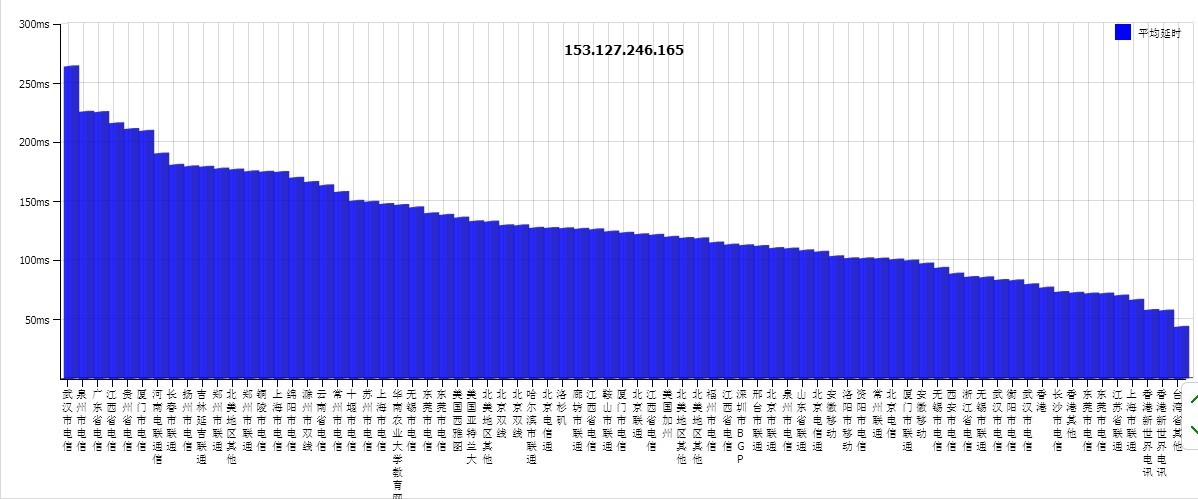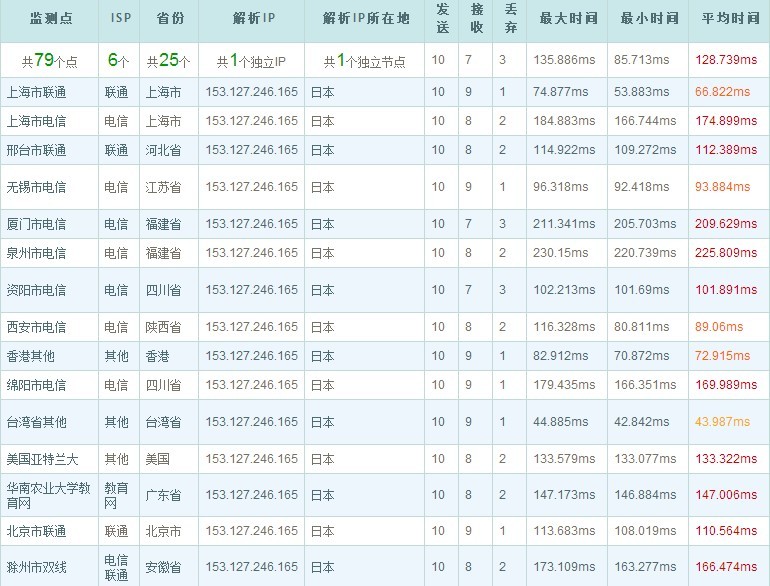CentOS 6安装mock
最近工作中需要用到mock,这里介绍两种安装方式。本文的环境为CentOS 6.4 x86_64。
一,使用yum安装mock
安装第三方yum源RPMForge
Centos5 64位 wget http://pkgs.repoforge.org/rpmforge-release/rpmforge-release-0.5.3-1.el5.rf.x86_64.rpm
Centos5 32位 wget http://pkgs.repoforge.org/rpmforge-release/rpmforge-release-0.5.3-1.el5.rf.i386.rpm
Centos6 64位 wget http://pkgs.repoforge.org/rpmforge-release/rpmforge-release-0.5.3-1.el6.rf.x86_64.rpm
Centos6 32位 wget http://pkgs.repoforge.org/rpmforge-release/rpmforge-release-0.5.3-1.el6.rf.i686.rpm
安装下载回来的rpm包
yum install rpmforge-release-0.5.3-1.el6.rf.x86_64.rpm
安装mock
yum install mock